Microsoft Editor क्या है और यह आपके लिए क्या कर सकता है?
माइक्रोसॉफ्ट वर्ड माइक्रोसॉफ्ट माइक्रोसॉफ्ट आउटलुक नायक / / June 15, 2021

पिछला नवीनीकरण

आश्चर्य है कि वास्तव में Microsoft संपादक क्या है और यह आपकी मदद कैसे कर सकता है? यहाँ सुविधाएँ, उपलब्धता और इस लेखन उपकरण का उपयोग करने का तरीका दिया गया है।
Microsoft आपको Microsoft Editor के साथ एक बेहतर लेखक बनने में मदद करना चाहता है। चाहे आप एक स्कूल निबंध, व्यावसायिक दस्तावेज़, या पेशेवर ईमेल लिख रहे हों, टूल गलत वर्तनी वाले शब्दों से लेकर स्पष्ट भाषा तक सब कुछ मदद कर सकता है।
यदि Microsoft Editor कुछ ऐसा लगता है जो आपको उपयोगी लगे, तो आप सही जगह पर आए हैं। हम इसकी विशेषताओं, उपलब्धता और इसका उपयोग करने की मूल बातों के बारे में विस्तार से बताएंगे।
माइक्रोसॉफ्ट एडिटर क्या है?
Microsoft Editor एक ऐसी सुविधा है जिसे कुछ Microsoft अनुप्रयोगों में लिखने में आपकी सहायता के लिए बनाया गया है। यह गलत वर्तनी वाले शब्दों, गलत व्याकरण, स्पष्ट पढ़ने के लिए सुझाव, और बहुत कुछ इंगित कर सकता है।
टूल को कभी Microsoft Word में Ideas कहा जाता था और इसका नाम बदलकर 2020 में आधिकारिक तौर पर घोषित कर दिया गया।
माइक्रोसॉफ्ट संपादक विशेषताएं
आइए उन सुविधाओं के बारे में जानें जिनका आप संपादक के साथ आनंद उठा सकते हैं। ध्यान दें कि कुछ संकेतक केवल Microsoft 365 ग्राहकों के लिए उपलब्ध हैं।
वर्तनी: गलत वर्तनी वाले शब्दों के लिए संकेतक।
व्याकरण: कैपिटलाइज़ेशन, हाइफ़न उपयोग, विषय-क्रिया समझौता, अप्रत्यक्ष प्रश्न, अक्सर भ्रमित और गलत समझे जाने वाले वाक्यांश, और अन्य सामान्य व्याकरण के मुद्दों के संकेतक।
स्पष्टता: शब्दों के गलत उपयोग, निष्क्रिय आवाज, दोहरे नकारात्मक, असामान्य वाक्यांश, और बेहतर समझ के लिए अन्य मुद्दों के संकेतक।
संक्षिप्ति: शब्दावलियों के लिए संकेतक, संयोजनों का अति प्रयोग, और अन्य लंबी भाषा के मुद्दे।
औपचारिक भाषा: कठबोली, अनौपचारिक वाक्यांशों, संकुचन और अन्य आकस्मिक भाषा मुद्दों के लिए संकेतक।
शब्दावली: क्लिच, कमजोर क्रिया, अस्पष्ट विशेषण, और अन्य शब्द विकल्प मुद्दों के लिए संकेतक।
विराम चिह्न सम्मेलन: अनावश्यक अल्पविरामों के लिए संकेतक, विराम चिह्न वाले उद्धरण, वाक्य रिक्ति, और अन्य विराम-चिह्न-संबंधी मुद्दे।
ऊपर वर्णित संकेतक उन शब्दों या वाक्यांशों के रंगीन, स्पष्ट रूप से रेखांकित के रूप में दिखाई देते हैं जिनका वे प्रतिनिधित्व करते हैं।

माइक्रोसॉफ्ट संपादक उपलब्धता
इस लेखन के रूप में, माइक्रोसॉफ्ट संपादक कुछ ही स्थानों तक सीमित है। उम्मीद है, अधिक Microsoft एप्लिकेशन और संस्करण सड़क पर जोड़े जाएंगे।
- माइक्रोसॉफ्ट वर्ड: विंडोज़ डेस्कटॉप और वेब के लिए वर्ड
- माइक्रोसॉफ्ट आउटलुक: Outlook.com और वेब के लिए आउटलुक
- ब्राउज़र्स: दोनों के लिए एक्सटेंशन माइक्रोसॉफ्ट बढ़त तथा गूगल क्रोम
यह टूल वर्तमान में सभी उपयोगकर्ताओं के लिए मूल वर्तनी और व्याकरण जांच जैसी सीमित सुविधाओं के साथ निःशुल्क उपलब्ध है। माइक्रोसॉफ्ट 365 ग्राहक वर्तनी और व्याकरण, स्पष्टता और संक्षिप्तता, औपचारिक भाषा, शब्दावली और विराम चिह्न सम्मेलनों के लिए प्रीमियम सुविधाओं का लाभ उठा सकते हैं।
आप संपादक से ८० से अधिक भाषाओं में वर्तनी सहायता के साथ २० से अधिक भाषाओं में सहायता प्राप्त कर सकते हैं।
Word में Microsoft संपादक तक पहुँचें और उसका उपयोग करें
Word में Microsoft Editor का उपयोग करने के लिए, क्लिक करें संपादक के दाईं ओर बटन घर टैब। यह सुझावों, सुधारों और परिशोधनों के साथ एक साइडबार खोलता है।
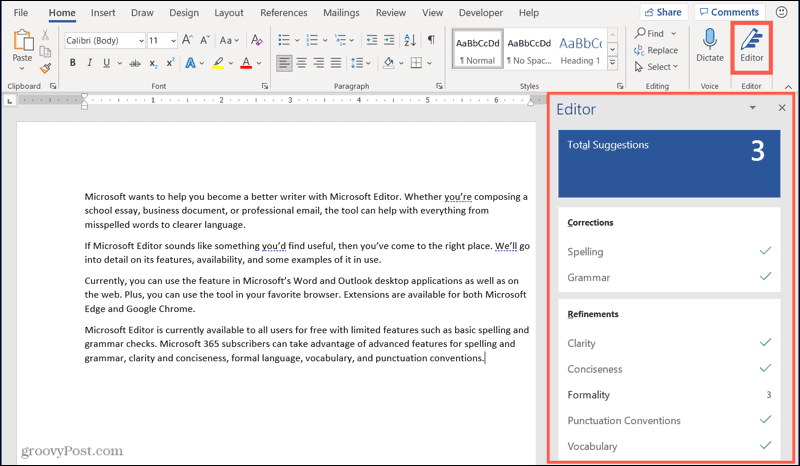
आप विंडोज या वेब पर वर्ड का उपयोग करते हैं या नहीं, इसके आधार पर आपको थोड़े अलग विकल्प दिखाई देंगे। उदाहरण के लिए, वर्ड ऑनलाइन में, आपको कुल संपादक स्कोर और लेखन शैली बदलने का विकल्प प्राप्त होगा।
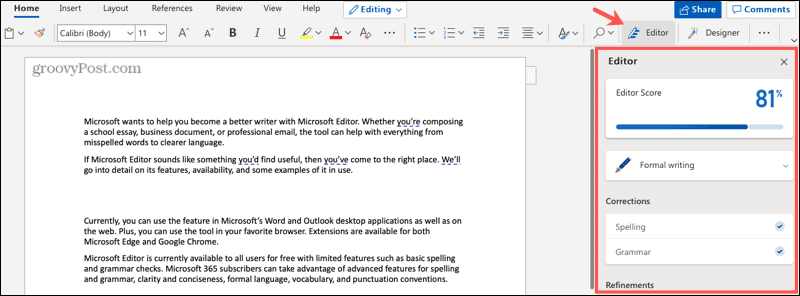
आप अपनी सामग्री में संबंधित आइटम के संकेतकों के साथ, दोनों स्थानों में साइडबार में सुधार और परिशोधन की संख्या देख सकते हैं। सुझाव देखने और उपयोग करने के लिए या समस्या को अनदेखा करने के लिए किसी एक को चुनें।
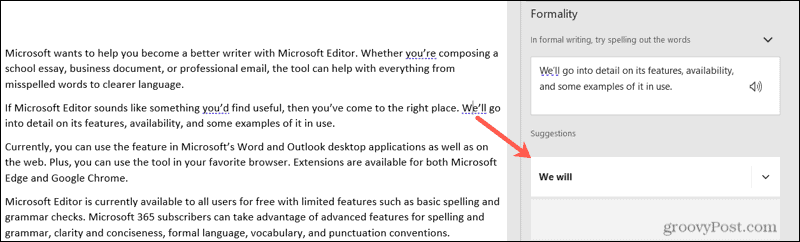
वर्तमान में Word में संपादक के लिए विशिष्ट अतिरिक्त सुविधाओं में शामिल हैं a समानता परीक्षक तथा सुझावों को फिर से लिखें.
वेब के लिए Word में उपलब्ध, आपको लेबल वाला एक अनुभाग दिखाई देगा समानता संपादक साइडबार में। यह देखने के लिए क्लिक करें कि क्या आपके दस्तावेज़ का कोई टेक्स्ट किसी ऑनलाइन स्रोत के समान है।
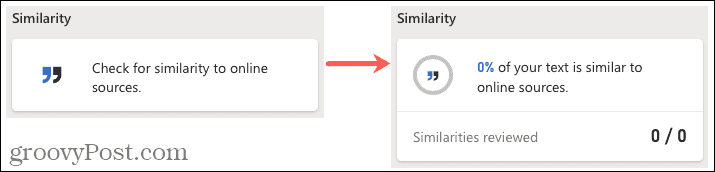
आप वर्ड ऑनलाइन और डेस्कटॉप एप्लिकेशन दोनों में अपने टेक्स्ट के कुछ हिस्सों को फिर से लिखने के लिए सुझाव प्राप्त कर सकते हैं। सबसे पहले, टेक्स्ट का चयन करें, राइट-क्लिक करें, और चुनें सुझावों को फिर से लिखें. इसके बाद, अपने टेक्स्ट को इसके साथ बदलने के लिए एक सुझाव चुनें।
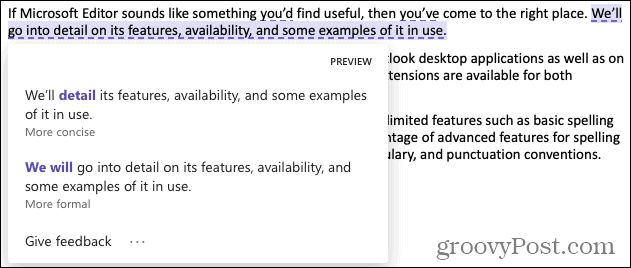
आउटलुक या अपने ब्राउज़र में माइक्रोसॉफ्ट एडिटर का प्रयोग करें
आउटलुक में या ब्राउज़र एक्सटेंशन का उपयोग करने वाली वेबसाइट पर, माइक्रोसॉफ्ट एडिटर स्वचालित रूप से सक्षम होता है। आप अपने पाठ में संकेतक देखेंगे। वर्ड की तरह, सुझाव देखने और स्वीकार करने या समस्या को अनदेखा करने के लिए एक पर क्लिक करें।
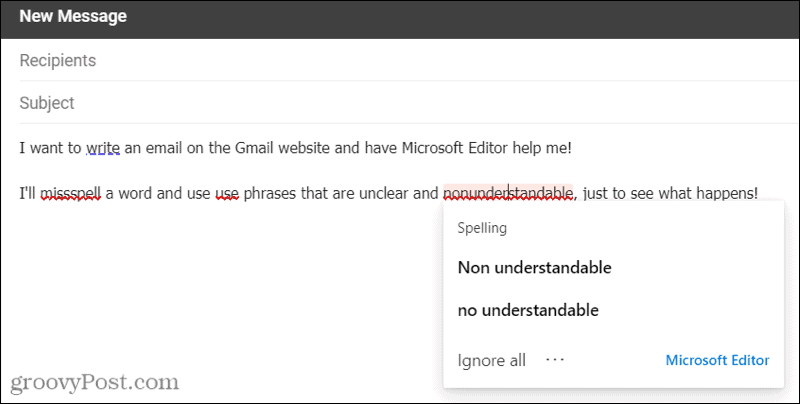
एज एक्सटेंशन का उपयोग करके जीमेल में माइक्रोसॉफ्ट एडिटर Editor
Microsoft संपादक के साथ बेहतर लिखें
हम सभी समय-समय पर थोड़ी-बहुत मदद कर सकते हैं, भले ही हम लिखने में कितने भी कुशल हों। और ठीक यही Microsoft संपादक का इरादा है, ताकि आप अपने दस्तावेज़ या ईमेल को बेहतर बना सकें।
Microsoft Editor का उपयोग करने में अधिक सहायता के लिए, groovyPost के साथ वापस देखें! इस बीच, आप देख सकते हैं रचनात्मक लेखकों के लिए ये Microsoft Word युक्तियाँ.
